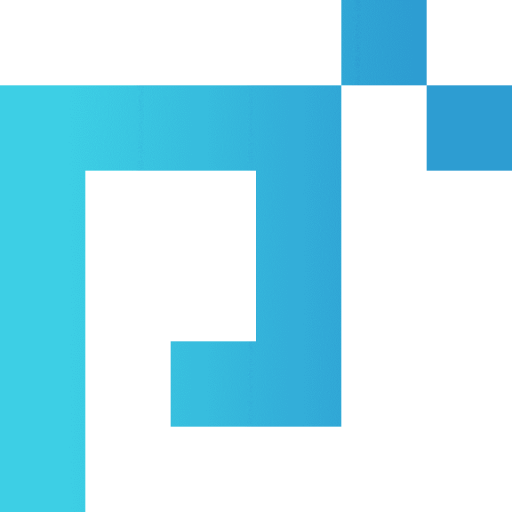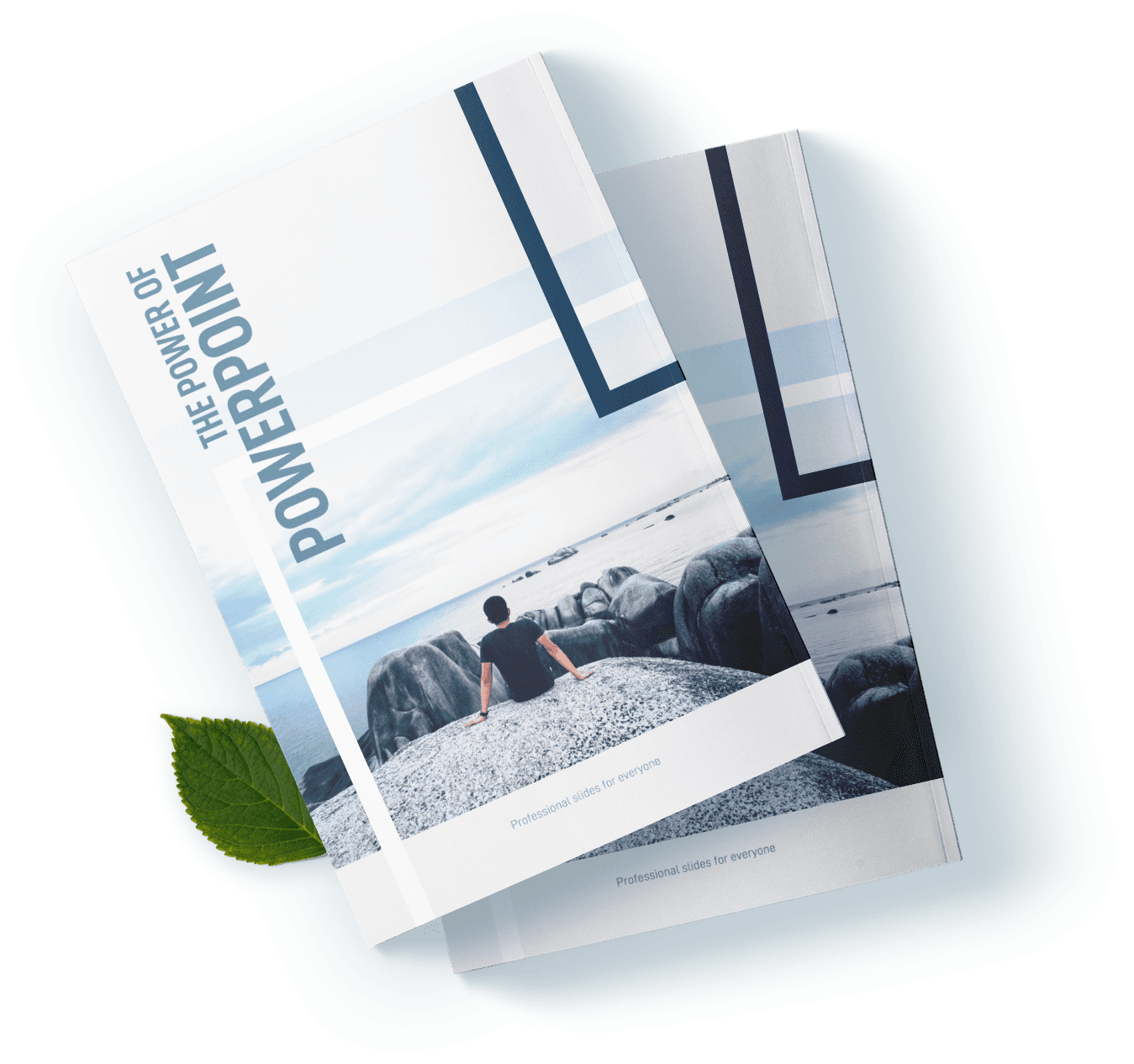

これまで書いてきた基礎編を通して、PowerPointの準備段階からスライドマスタを通したレイアウトづくりまで、一通り必要となる最低限の知識をお話ししてきました。
ところが、いざ自分でスライドを作ろうとすると「実際どうすればいいかわからない」「どんな配置にすればいいか迷う」というような事態に遭遇します。なぜそのような状況に陥るのか、という理由についてはいくつかありますが、大きくは次の2つに大別されるのではないかと思います。
- スライドに書こうとする内容は、千差万別である
- レイアウト作成の経験がないか、あるいは薄い
この記事から始まる実践編では、こういった「実践」過程における悩みどころを一つひとつ解決していきたいと思います(記事にはStandardというタグをつけています)。
初回の本記事では、パワーポイントのデザインに対する根本的な考え方についてお話しします!
「自由」という名の「不自由」
「悩む」時間が不自由さを生み出す
たとえば、下のような白紙を与えられ、「ここに、昨日あった出来事を書いてください」と言われたとします。
皆さんはどのように書き始めるでしょうか。
横に書きますか? 縦に書きますか? 白紙が全体的に埋まるくらい書きますか? それとも中心に一言書きますか? 絵をいれますか? 字だけですか? ……
白紙を「どのように使っても自由」という状況は、ありとあらゆる可能性、選択肢が与えられていることと同義です。
では、白紙ではなく、罫線が次の図のようになっている紙面の場合はどうでしょうか。
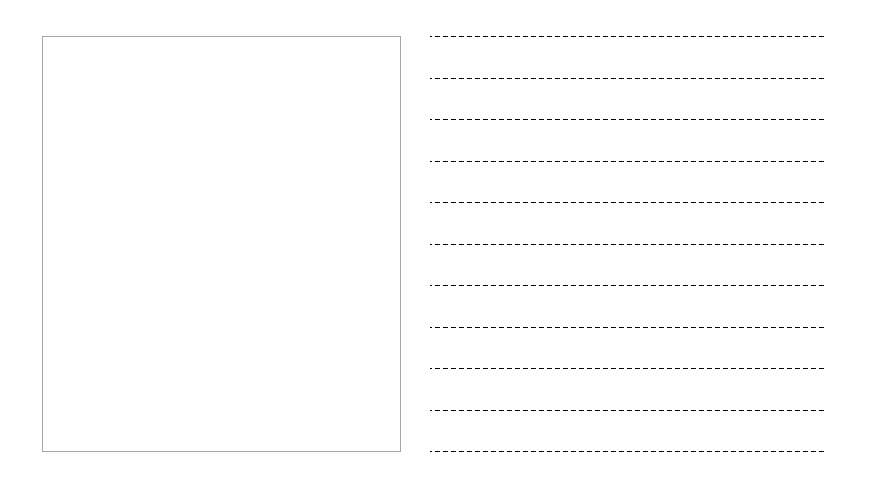
白紙の場合と比べて、罫線が入っているので完全な自由ではありません。
ところが「どこに何を書くか」「どれくらい書けばよいのか」「どれくらいの大きさで書けばよいのか」などで悩む人はいなくなると思います。100人中99人くらいは、右に文字を書こうとするはずです。
自由がある程度制約されたほうが、「悩む時間」が減るので楽なのです。逆に「なんでもかんでも自由という状況はやりにくい」という、なんとも逆説的な事態が起こります。
僕はこれを勝手に「自由という名の不自由」と呼んでいます。
PowerPointが与えた、箇条書きという制約
この「自由という名の不自由」を解消するために、PowerPointは2つの制約をユーザに与えました。
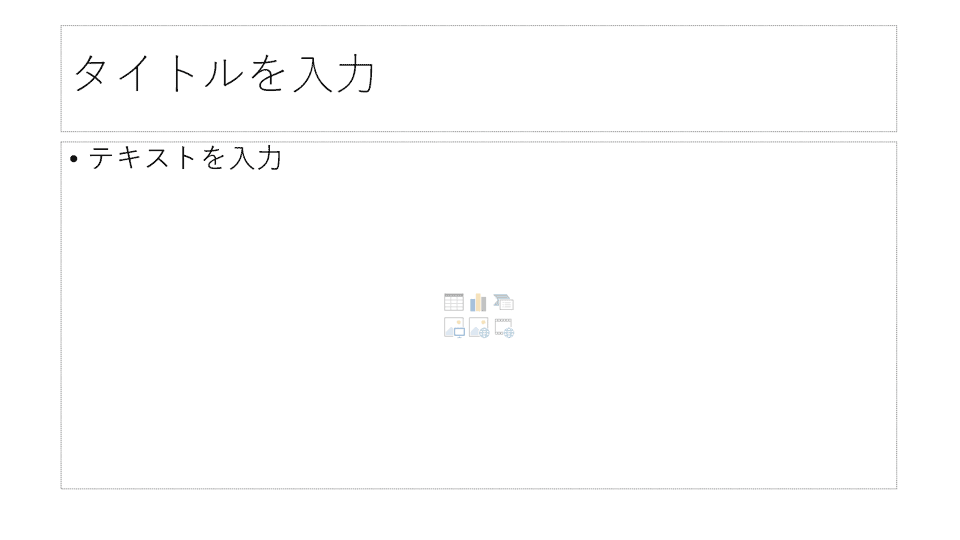
すなわち
- スライドには「タイトル」が必ず存在する
- 内容は「箇条書き」で記載する
という2つの制約です。この制約により「不自由」は解消され、誰もが簡単にスライドを作成できるようになりました。仮に全スライドが「白紙」で提供されていたら、PowerPointはここまで全世界に普及することはなかったと思います。
このような適度な制約は、UXとして「きわめて」重要です。
例えば、Twitterは140文字という制限を加えることにより、全世界に急速に普及しました。これは、Blogのようにきちんとした記事を書けない人、あるいは長い記事を書くのが面倒だと感じる人でも「140文字くらいなら書ける」「140文字でもいいんだ」という気持ちが「コンテンツ提供者」増大につながったことが原因の一つです。
ソーシャルサービスを作る上で、いかに「コンテンツ提供者」を増やすか、ということはとても大切になってきます。1%ルールという(古い)仮説がありますが、1%のボーダーを超えることに成功したサービスは、かなりのユーザ数を獲得しているということも事実です。僕は仕事の関係でこの辺りをかなり調べたり、応用したりもしたのですが、非常に面白い内容なので、興味のある方は”1% rule”などとGoogleで検索してみてください。
1つの可能性が奪った、無限の可能性
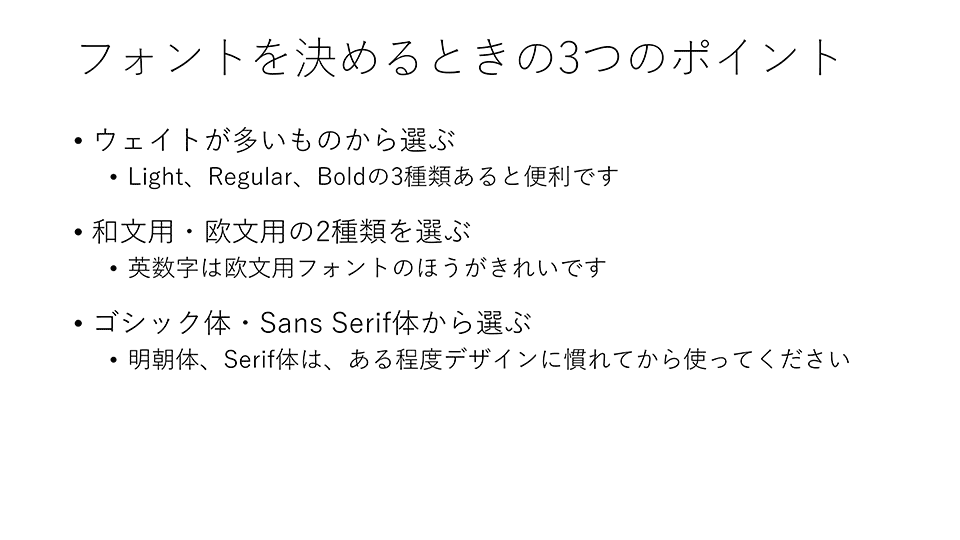
PowerPointが提供した制約は、見た目に多少の差はあれど、上のような典型的な箇条書きスライドを生み出します。みんながそろって同じようなスライドを作るがために「PowerPointといえば箇条書きスライド」といった、ある意味での「常識」さえ蔓延しているような気がします。
ただし、僕は箇条書きスライドが悪いとは全く思いません。僕もよく使います。
しかし、箇条書きスライドだけがPowerPointではありません。
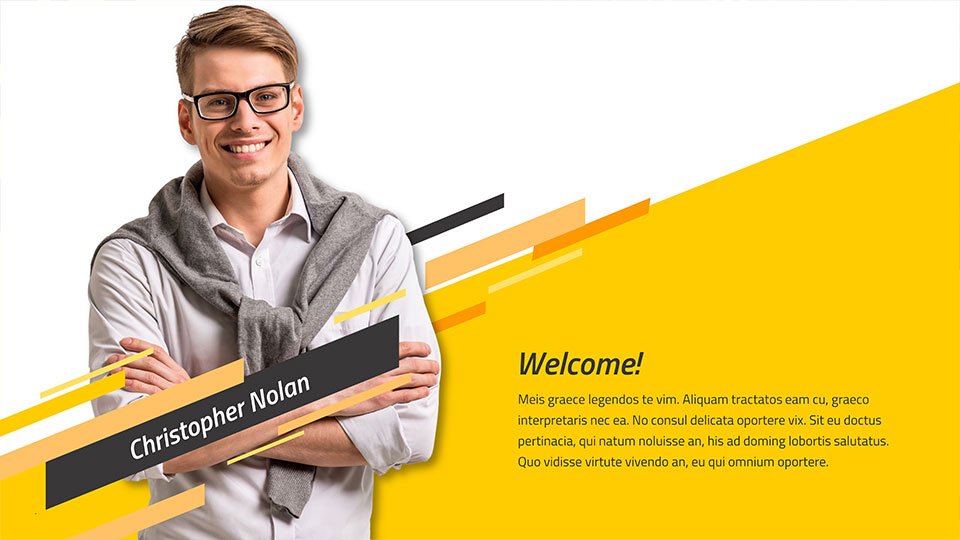
別にタイトルがないスライドがあってもいいし、箇条書きではなく普通に文章を書いてもよいのです。もとは白紙です。そこには、無限の可能性が広がっています。
初心者にとっては使いやすい「箇条書きスライド」ですが、「見やすい資料にしたい」「魅力的なスライドにしたい」「商品の雰囲気にあったデザインにしたい」などの目標がある中級者の方は、PowerPointが提供してくれている優しい「制約」を逸脱していく必要があるのです。
制約を逸脱する際に戻ってくる問題、「不自由」を解決する方法
皮肉なことに、いざ「デフォルトの」箇条書きスライドを脱却しようと試みると、最初に述べた「不自由」が戻ってきます。
これを解決する方法は単純で、最初に提供されている「箇条書きスライド」のような編集しやすいレイアウトを、自分で少しずつ増やしていけばよいのです。
たとえば、プレースホルダを使って、レイアウトを作成できるようになるの記事で作成した、中央にテキストがあるだけのシンプルなレイアウトも、その可能性の一つです。
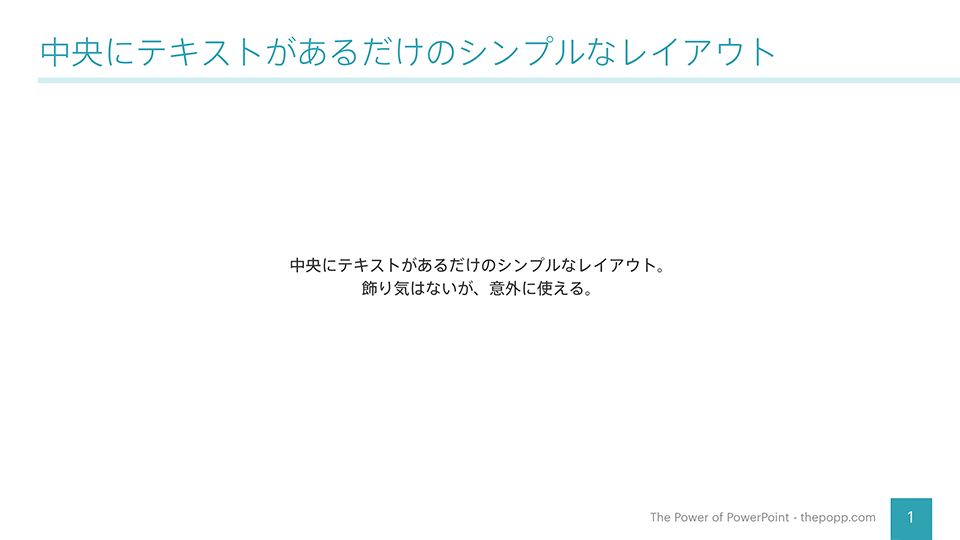
白紙上の可能性は無限ですが、PowerPointのレイアウトには、よく使われるパターンというものが存在します。このパターンを知っておくだけで、レイアウトの作成作業がとてもやりやすくなります!
パターンの紹介は次回の記事でお話しします。
PowerPointのスライド作成に対する考え方を変える
多くの人は、次のようにスライドを作ります。
または、書く内容を、スライドを作成しながら考え、かつレイアウトも行う、という完全に同時並行の場合もあると思います。
この考え方を、次のように変えます。
つまり、内容に合わせてレイアウトを作るのではなく「決まったレイアウトパターンに内容を当てはめていく」という考え方に変えます。
どうしても適当なパターンが見つからない場合に、改めて新しいレイアウトを作成すればよいのです。
一見窮屈に思えるかもしれませんが、例えば、ファッション雑誌はどれを見ても同じようなレイアウト構成をしているとは思いませんか? あるいは、Webサイトは世の中に無数にあふれていますが、レイアウトの観点から見直すと、ニュースサイトはニュースサイトの、ブログはブログの共通点があると感じませんか?
PowerPointデザインでも、同じ概念を適用することができ、次のような様々なメリットを生み出すことができます。
- スライド同士のデザインの一貫性を担保できる
- 自分のレイアウトパターンを増やすことで、スライドごとにレイアウトを考える必要がなくなり、作業を効率化できる
- PowerPointの「レイアウト」機能を最大限活かすことができる
- 場面により適切なレイアウトでスライドを作成することができる
実際、すべての内容を「箇条書きスライド」一択のレイアウトから始めようとする事の方が、よほど窮屈だと思いますけどね 笑
内容に合わせてレイアウトを作成するのではなく、適切なレイアウトに内容を収めていく。
おわりに
ここでの「制約」は、すなわち道筋を示すということです。むやみに右往左往するよりも、道筋に沿って物事を進めるほうがやりやすいことは確かです。
しかし、「制約」にもいろいろな形があります。この「制約」のパターンを増やすことで、やりやすさはそのままに、かつ内容にあうレイアウトの選択肢を増やすことが、実践編の最初の目的です。
次回は、具体的なレイアウトのパターンについてお話ししていきたいと思います!
なお、実践編は基礎編での知識があることを前提としますので、まだ読まれていない方はぜひ基礎編からご覧ください。
つづけて読む
この記事には続きがあります。
ぜひ合わせて読んでみてください。